电脑自动还原怎么关闭 电脑怎么关闭自动还原功能
更新时间:2024-07-06 15:01:47作者:jiang
电脑自动还原是一项非常实用的功能,可以帮助用户在系统出现问题时恢复到之前的状态,但有时候我们可能不需要这个功能,或者希望手动控制何时进行还原。如何关闭电脑的自动还原功能呢?下面我们就来看一下具体的操作步骤。
具体方法:
1.在电脑开始菜单处搜索“运行”两个字,打开运行。
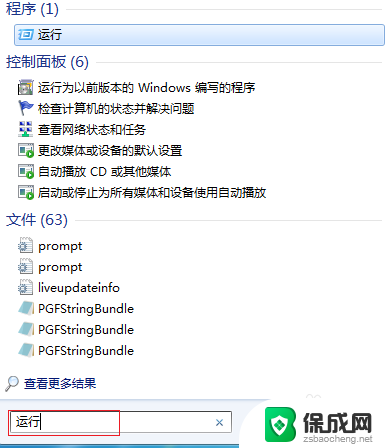
2.在“运行栏”处输入:“gpedit.msc”的指令。
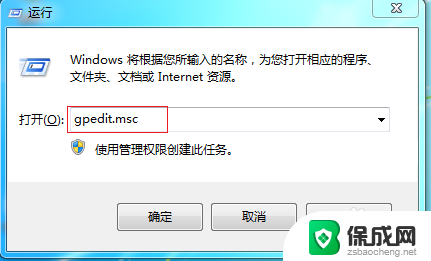
3.然后就打开“本地组策略编辑器”。点击“用户设置”。
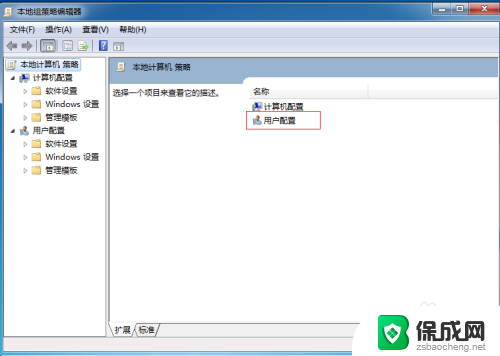
4.在“用户设置”的模板中,点击“管理模板”。
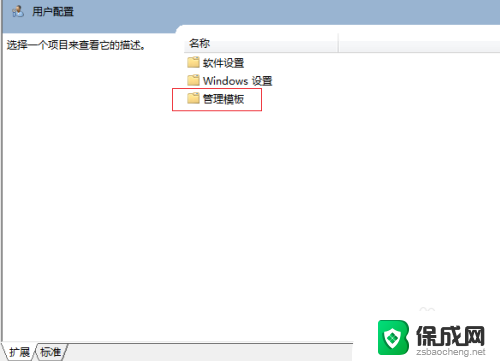
5.在“管理模板”右侧点击“桌面”。
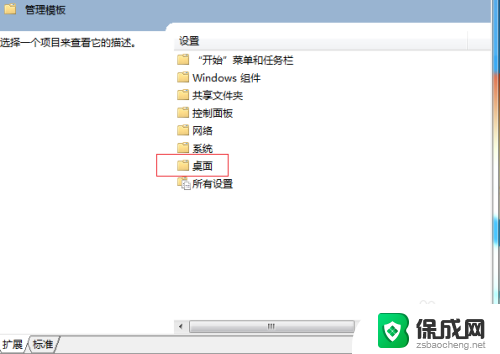
6.在页面右侧最下行找到“退出时不保存设置”,点击打开。

7.在弹出的页面左侧勾选“已禁用”,点击“应用”。“确定”即可。
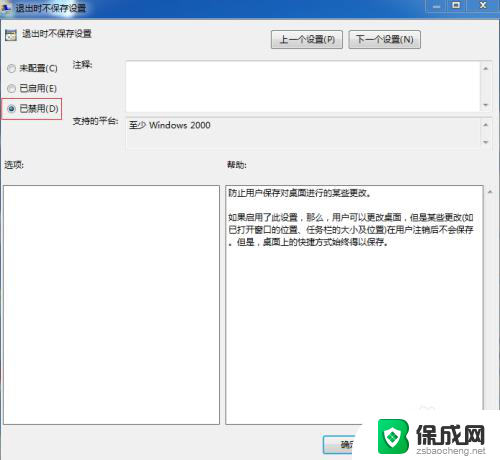
以上是如何关闭电脑自动还原的全部内容,希望这些步骤对需要的用户有所帮助。
电脑自动还原怎么关闭 电脑怎么关闭自动还原功能相关教程
-
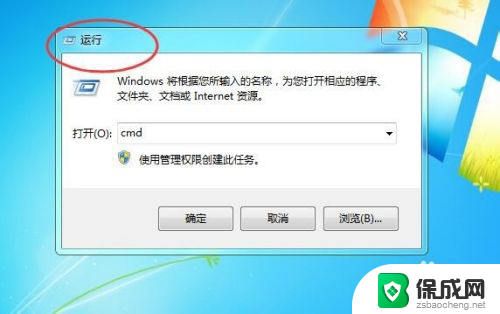 怎样关闭电脑自动开机 怎样关闭电脑开机自动启动的软件
怎样关闭电脑自动开机 怎样关闭电脑开机自动启动的软件2023-12-27
-
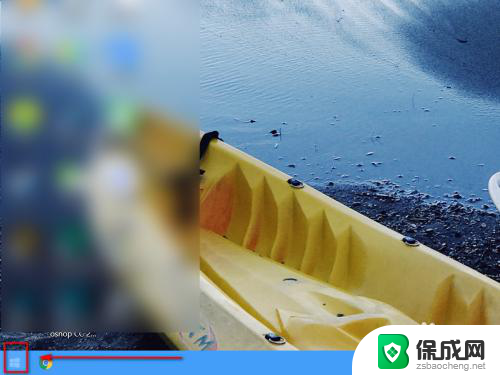 电脑自启动关闭 电脑怎么关闭自启动程序
电脑自启动关闭 电脑怎么关闭自启动程序2024-04-17
-
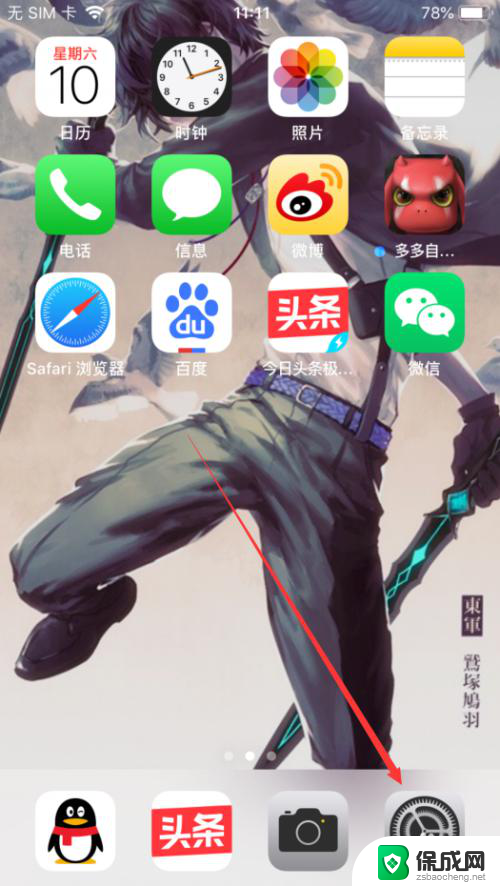 苹果怎么关闭备份功能 怎么关闭iPhone的自动云备份功能
苹果怎么关闭备份功能 怎么关闭iPhone的自动云备份功能2024-06-28
-
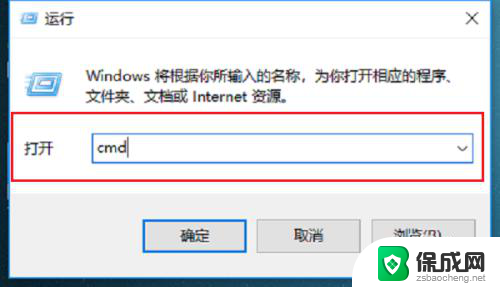 电脑怎么关闭硬盘自检? 怎样关闭电脑启动时硬盘自检
电脑怎么关闭硬盘自检? 怎样关闭电脑启动时硬盘自检2024-07-22
-
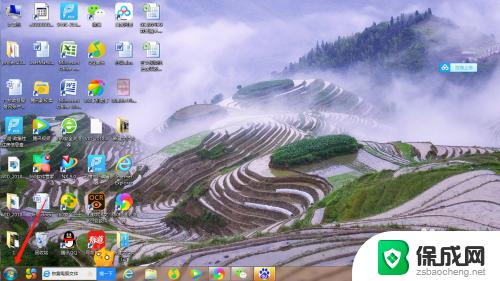 戴尔自动更新怎么关闭 戴尔电脑关闭自动更新系统方法
戴尔自动更新怎么关闭 戴尔电脑关闭自动更新系统方法2023-10-30
-
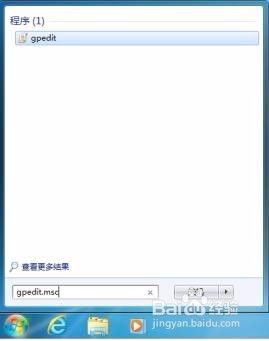 电脑关机后再开机就恢复原来的设置 怎样处理电脑关机后总自动还原系统设置的困扰
电脑关机后再开机就恢复原来的设置 怎样处理电脑关机后总自动还原系统设置的困扰2024-03-09
电脑教程推荐
- 1 win笔记本电脑连接不上任何网络 笔记本电脑无线网连接失败怎么修复
- 2 windows桌面布局改变 电脑桌面分辨率调整偏移
- 3 windows怎么点一下就打开软件 怎么用键盘启动软件
- 4 如何查看windows ip 笔记本怎么查自己的ip地址
- 5 windows电脑开不了机黑屏 电脑黑屏开不了机怎么解决
- 6 windows批量重命名文件规则 电脑如何批量重命名多个文件
- 7 机械师笔记本bios设置中文 BIOS中文显示设置教程
- 8 联想电脑蓝牙鼠标怎么连接电脑 联想无线鼠标连接电脑步骤
- 9 win 10 桌面消失 电脑桌面空白怎么办
- 10 tws1经典版耳机如何重新配对 tws1耳机无法重新配对